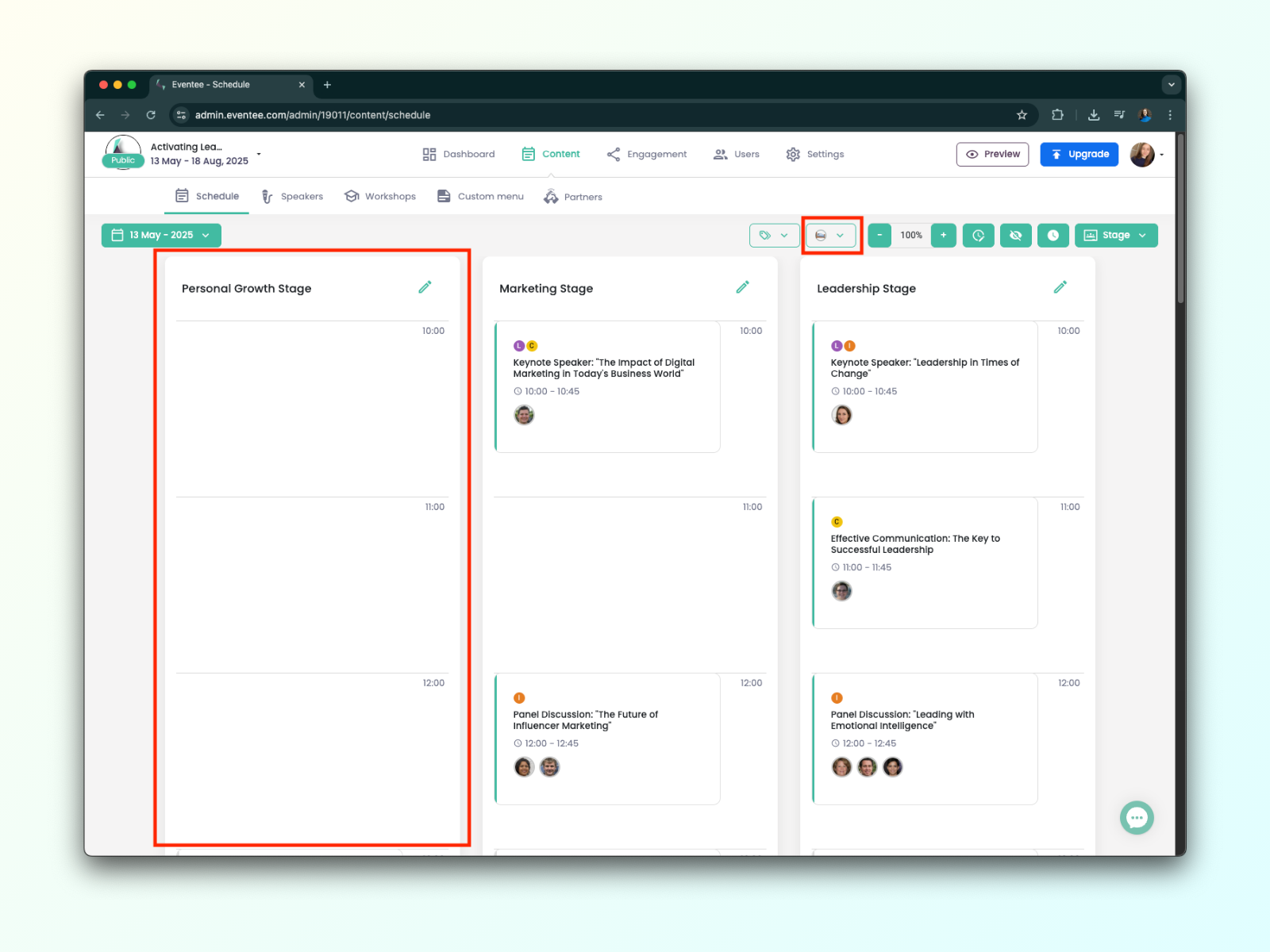Tässä artikkelissa opit, miten voit räätälöidä tapahtumasi ohjelman käyttämällä Ryhmät -toimintoa.
Osaat tämän jälkeen:
Liittää istuntoja tiettyihin osallistujaryhmiin
Tehdä istunnot, päivät tai lavat näkyviksi vain tietyille ryhmille
Ja paljon muuta
Osallistujien liittäminen istuntoihin ei ole koskaan ollut helpompaa! Tarvitset vain kaksi asiaa: istunnon ja osallistujaryhmän.
Näin liität session ryhmään:
Mene kohtaan Sisältö → Aikataulu, ja avaa (tai luo) se sessio, jonka haluat liittää.
Selaa alas ja klikkaa Lisäasetukset-painiketta.
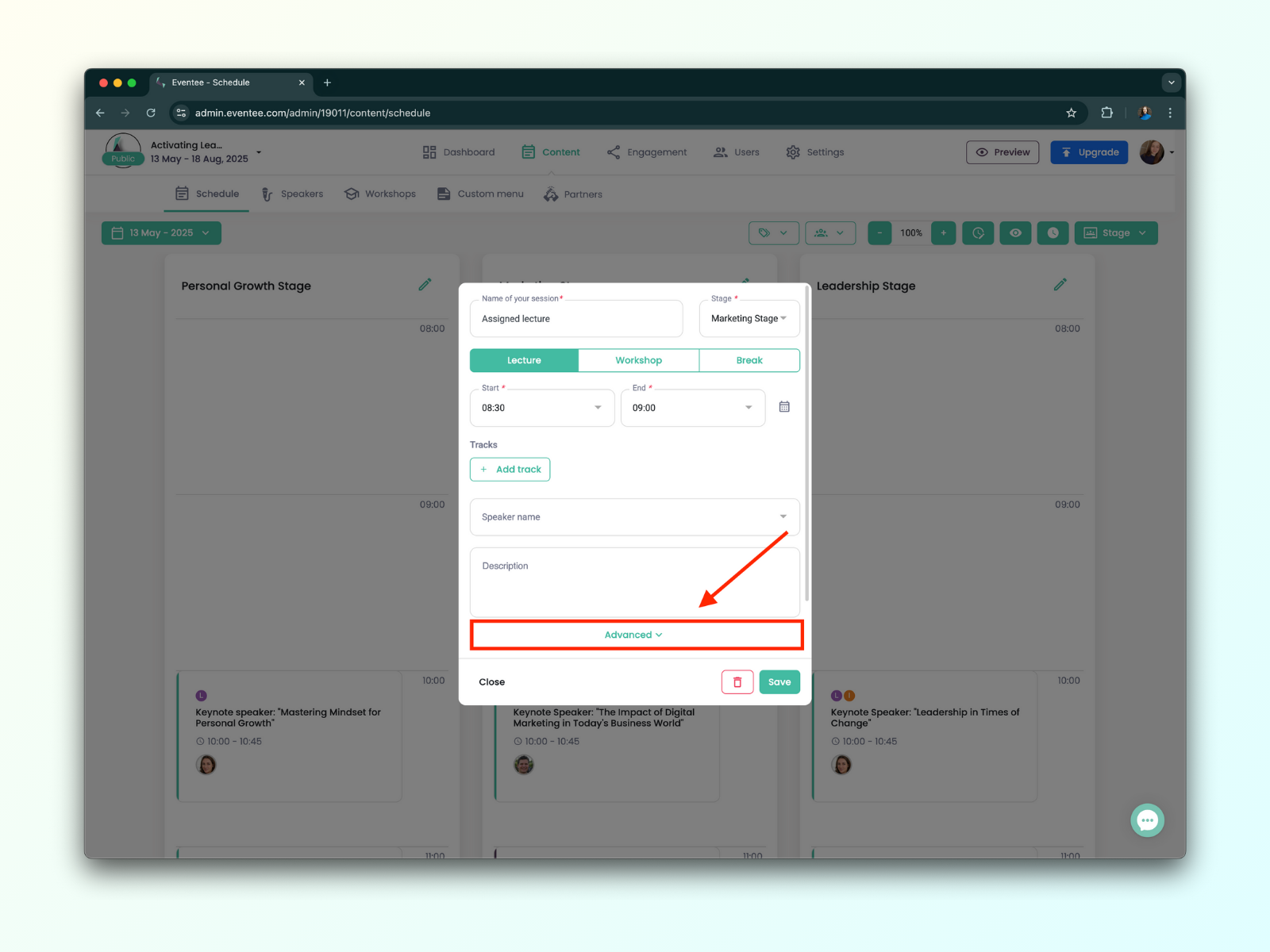
Lisäasetuksista löytyy kaksi vaihtoehtoa: Näkyvä ja Pakollinen.
Ryhmien liittämiseen käytä Pakollinen -asetusta.
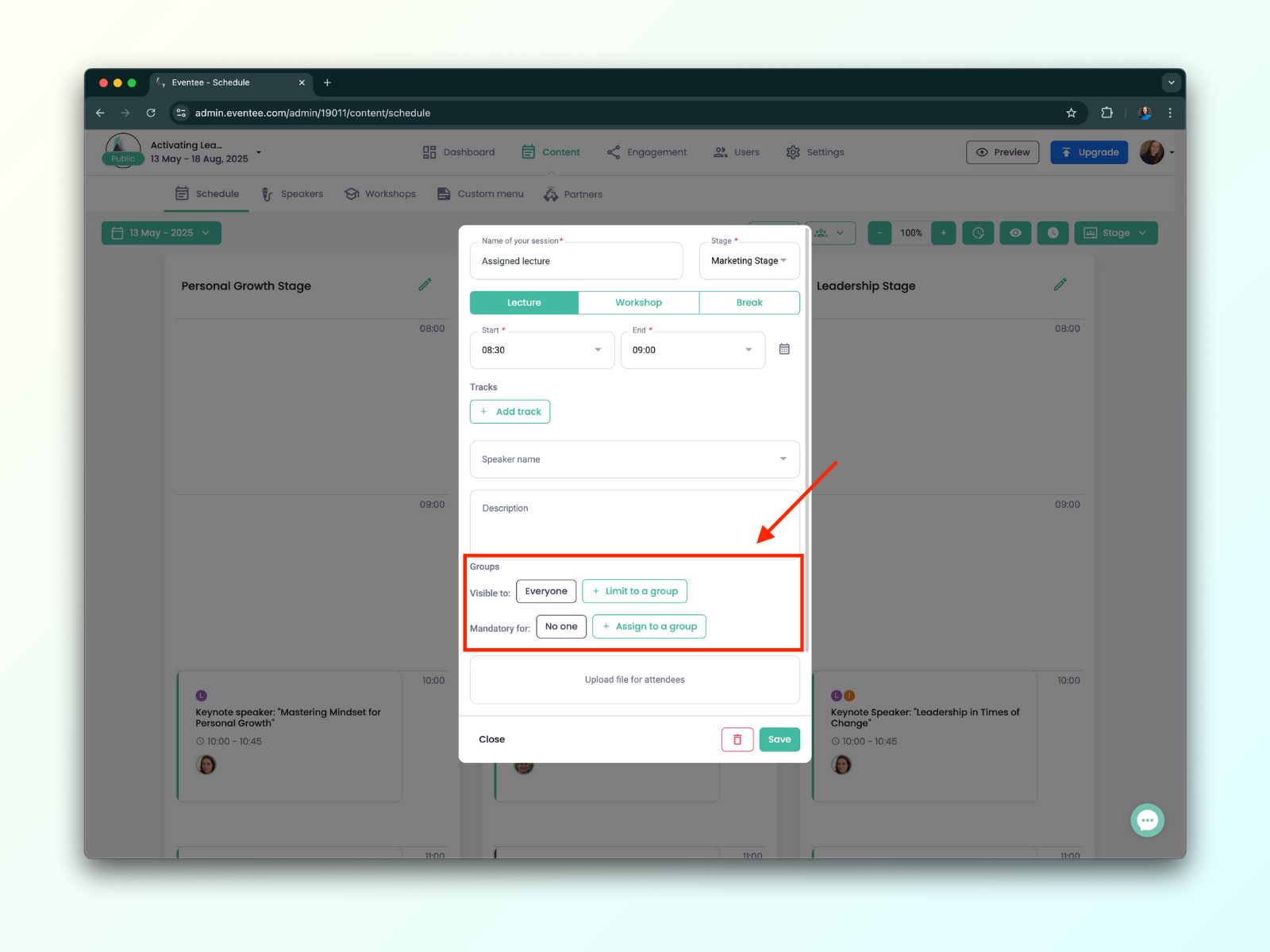
Valitse Liitä osallistuja ryhmään, ja valitse haluamasi ryhmä(t).
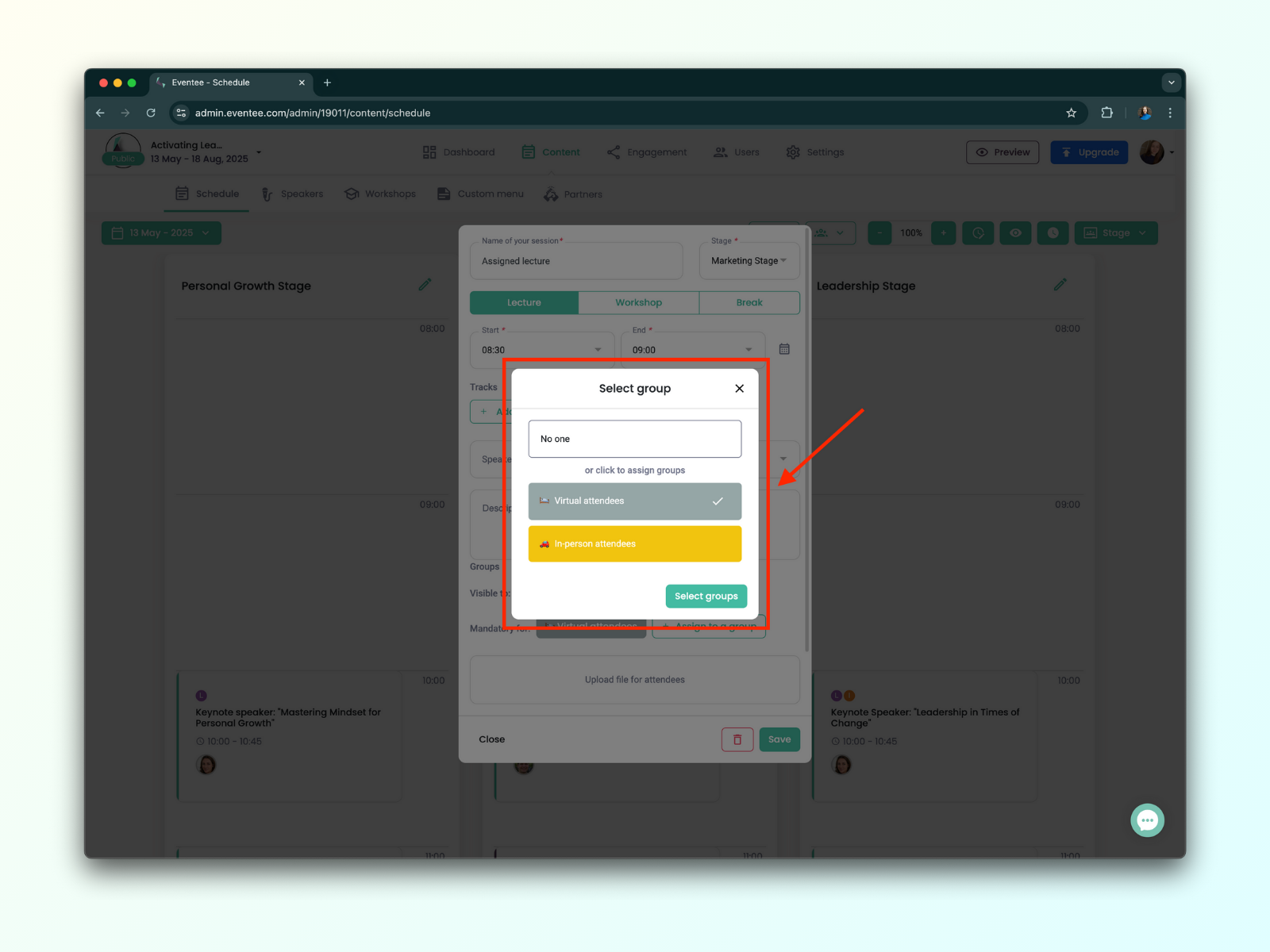
Jos jakaminen ei toimi, se tarkoittaa todennäköisesti, että ryhmällä ei ole pääsyä aikatauluun. Päivitä ensin ryhmän käyttöoikeudet.
Kun olet valmis jakamisen kanssa, klikkaa Tallenna. Siinä se!
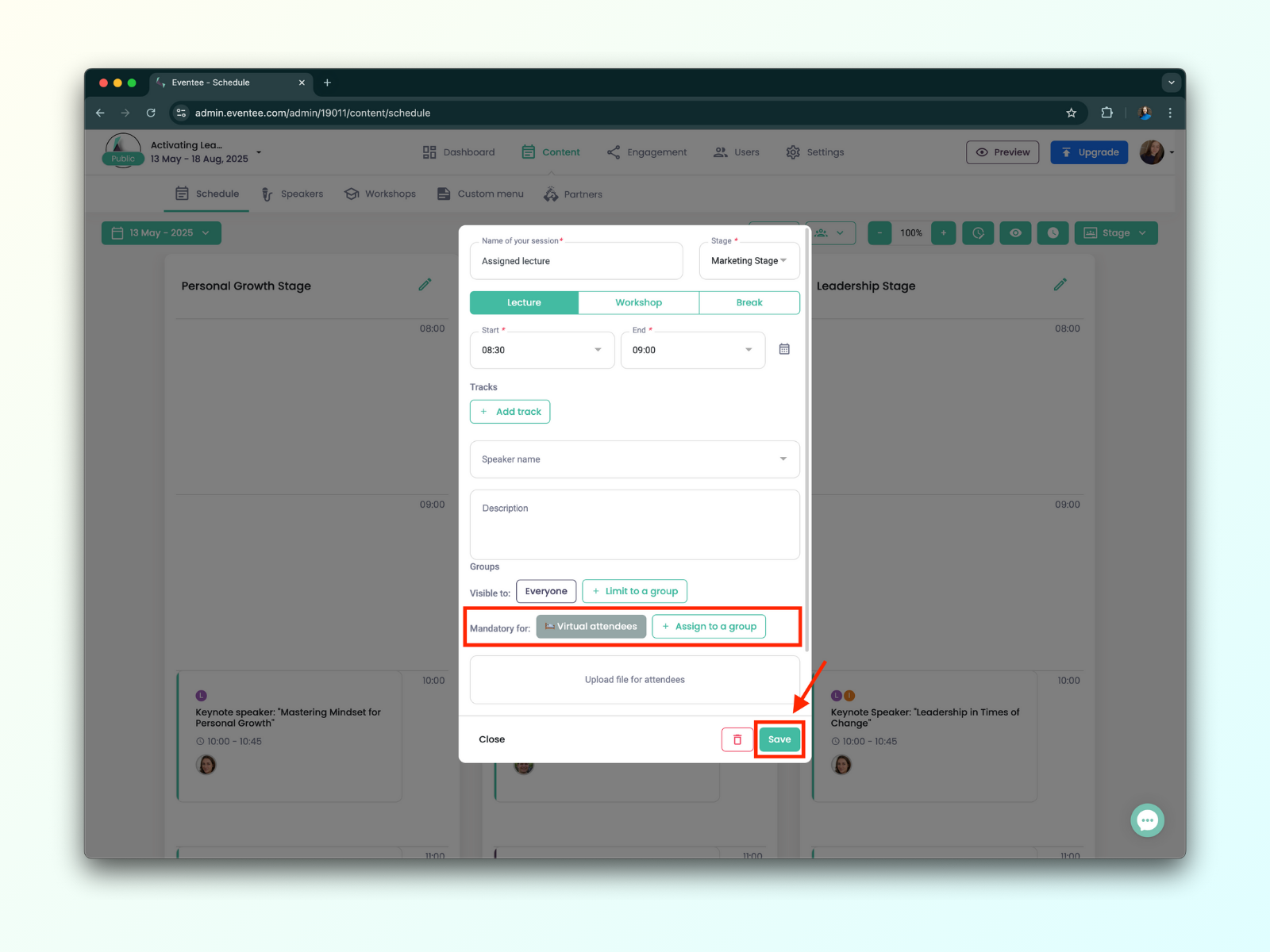
Jaetut (tai pakolliset) sessiot lisätään automaattisesti osallistujan Oma aikataulu -kohtaan, kunhan se ominaisuus on käytössä tapahtumassa. Nämä sessiot on helppo huomata myös pää Aikataulu -näkymässä, koska ne näkyvät violetilla taustalla.
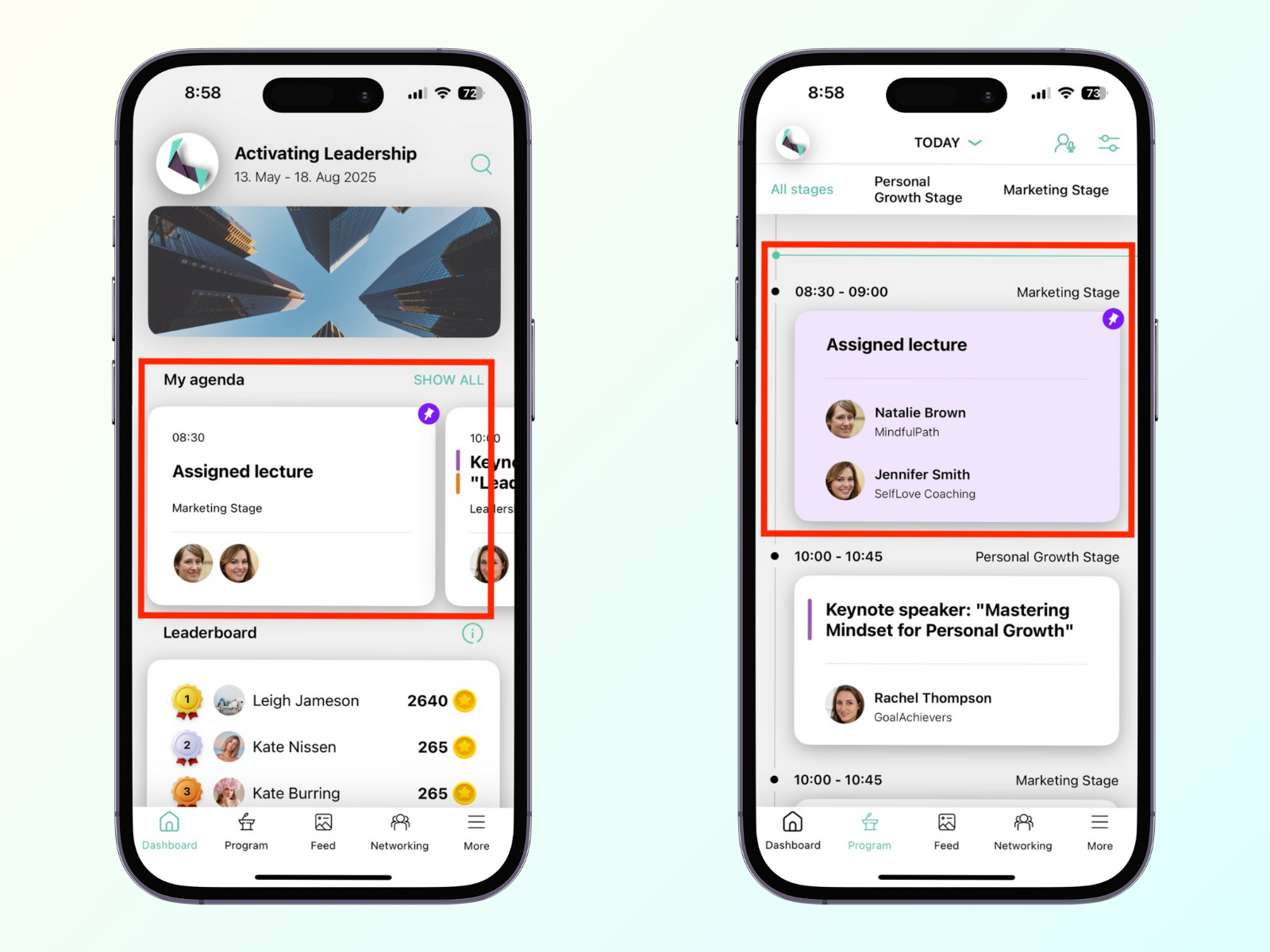
Työpajojen kohdalla osallistujien pitää silti varata paikka itse, jotta ylivaraus vältetään. Koska sessio kuitenkin näkyy jo heidän aikataulussaan, varaus on yleensä pelkkä muodollisuus.
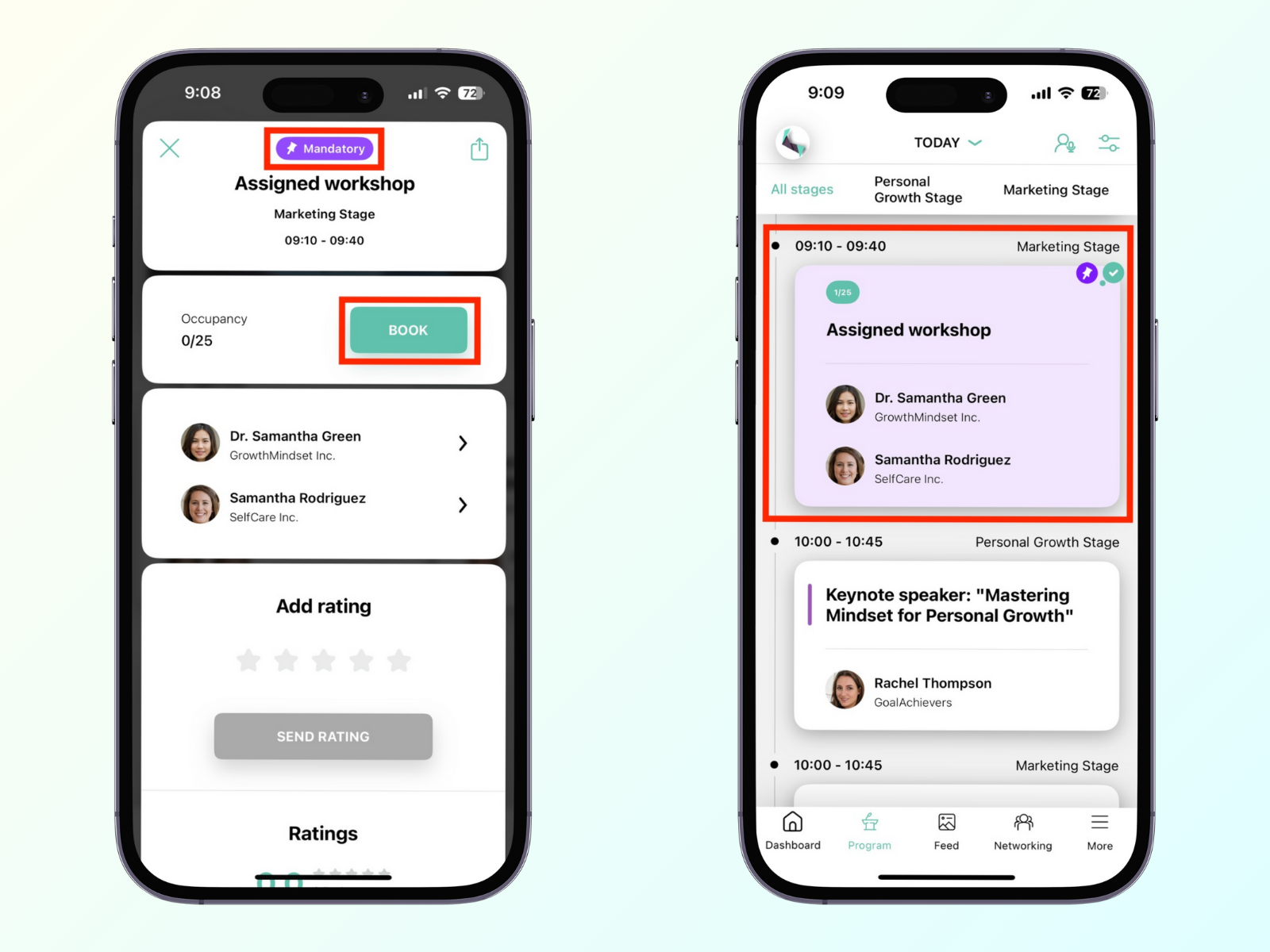
Joskus saatat haluta piilottaa tiettyjä sessioita tietyiltä osallistujilta. Esimerkiksi hybriditapahtumassa, paikan päällä olevilla osallistujilla voi olla pääsy työpajoihin, mutta virtuaalisilla osallistujilla ei ole.
Tällaisissa tilanteissa voit itse päättää, mitkä osallistujaryhmät voivat nähdä tietyt sessiot. Kuten ennenkin, varmista että osallistujaryhmät ja sessiot ovat jo luotu.
Näin muokkaat session näkyvyyttä:
Mene kohtaan Sisältö → Aikataulu, ja avaa (tai luo) se sessio, jota haluat muokata.
Selaa alas ja klikkaa Lisäasetukset-painiketta.
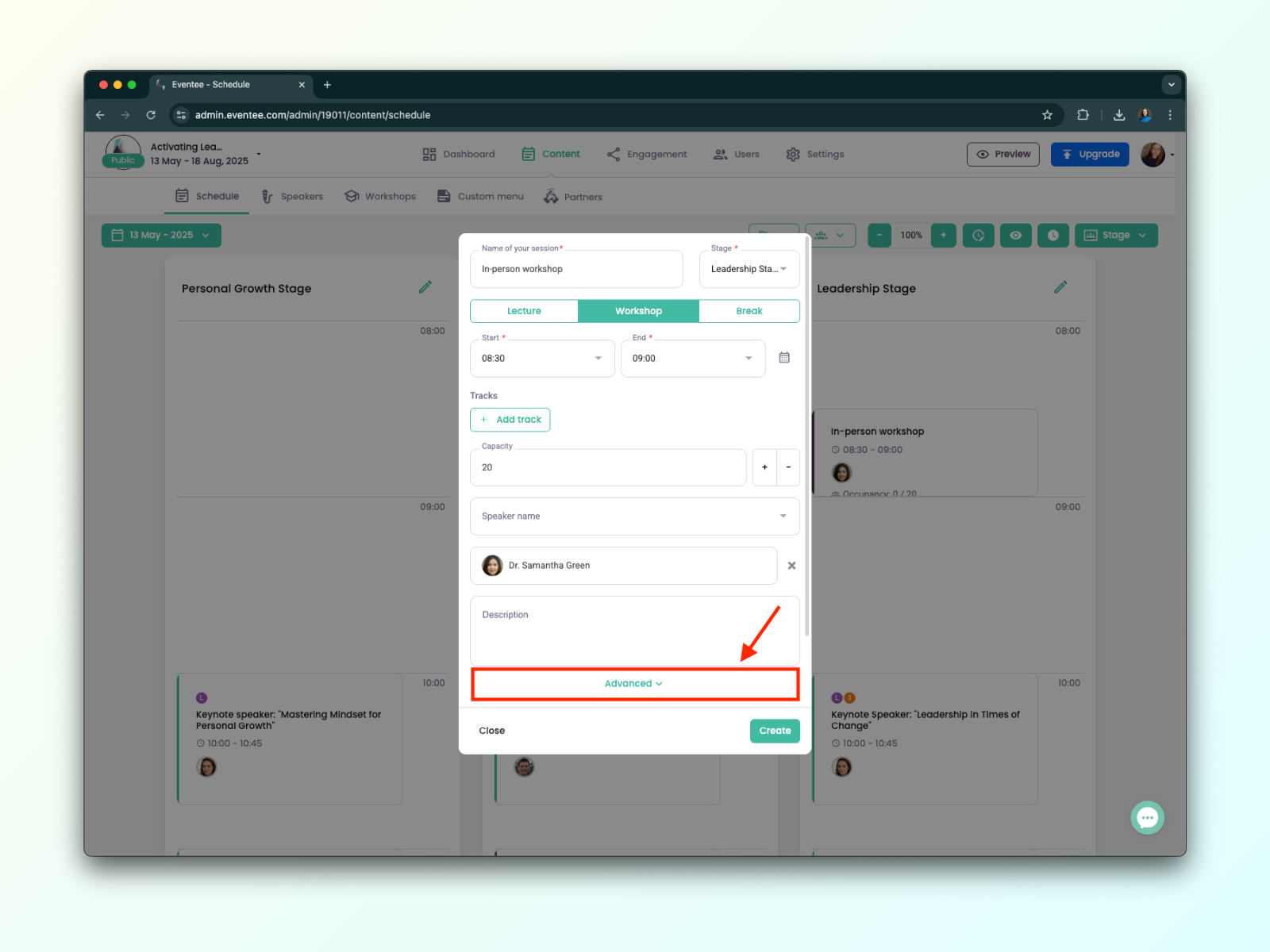
Kohdasta Lisäasetukset näet kaksi vaihtoehtoa: Näkyvissä ja Pakollinen.
Näkyvyysasetuksia varten käytä Näkyvissä -vaihtoehtoa.
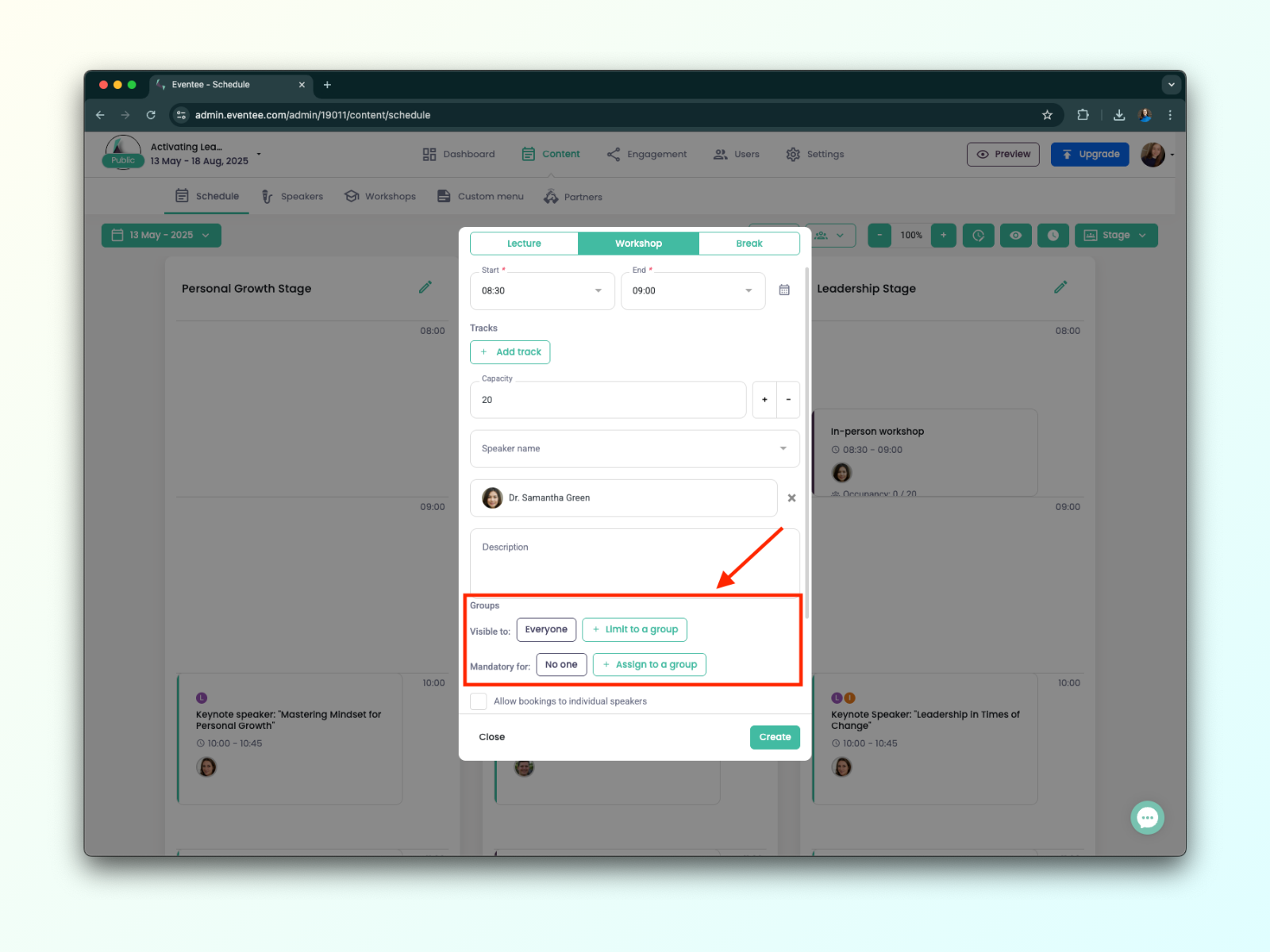
Valitse Rajoita ryhmään. (Oletuksena kaikki istunnot ovat näkyvissä kaikille—tämä asetus rajoittaa sen.)
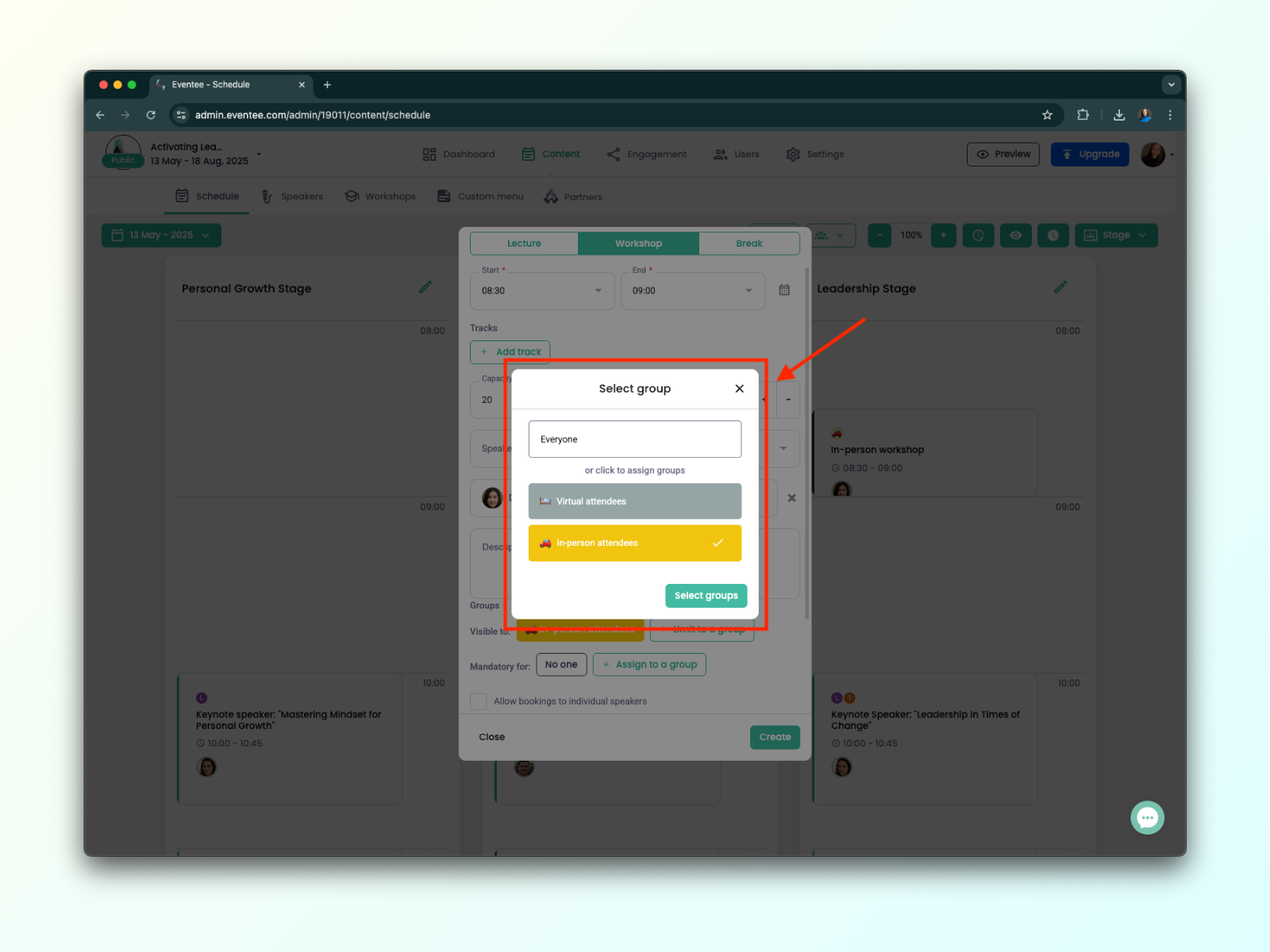
Valitse, mitkä ryhmät saavat nähdä istunnon. Ryhmät ei valittu eivät enää näe sitä omassa aikataulussaan.
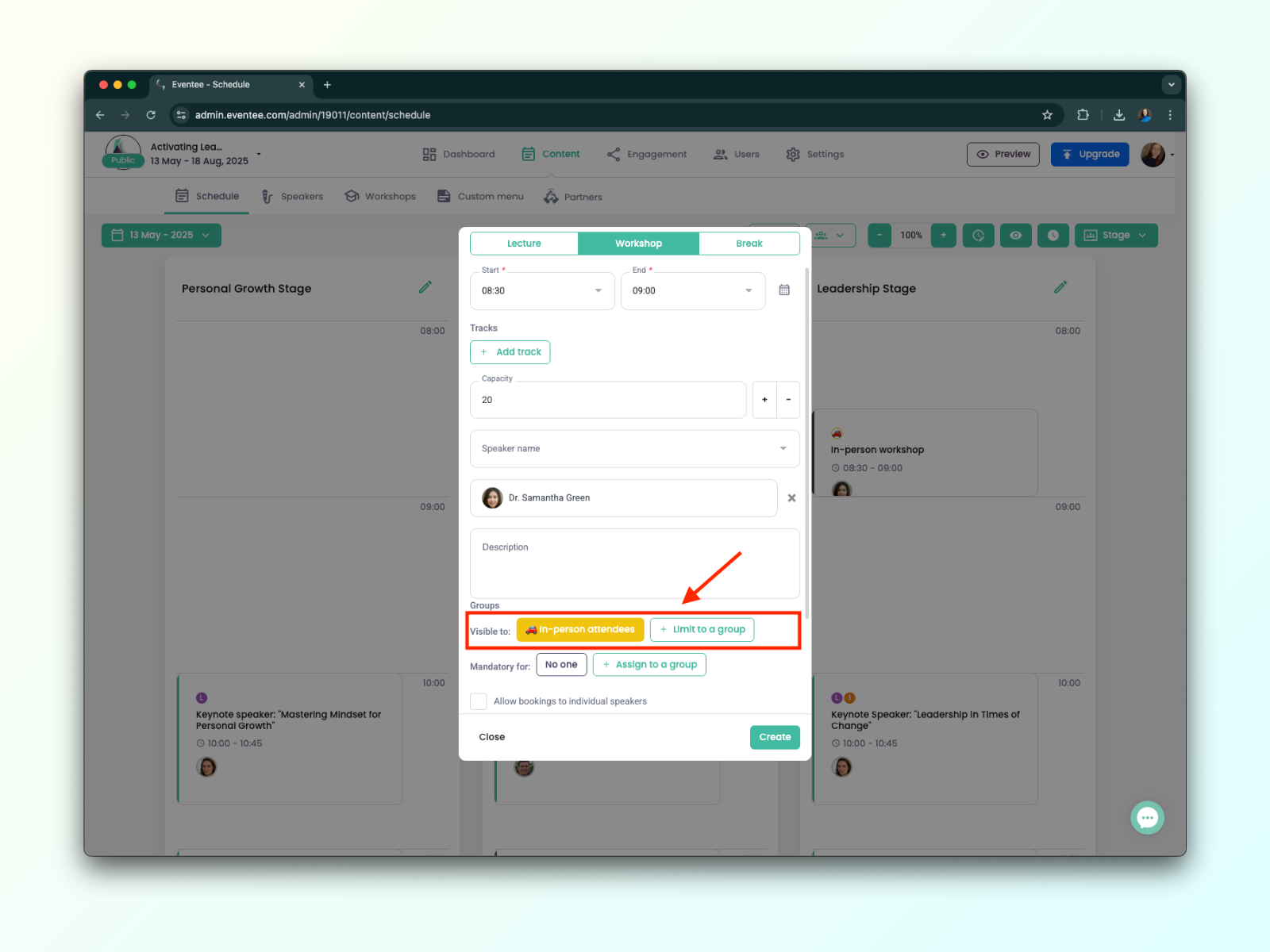
Kun olet valinnut sopivat ryhmät, klikkaa Tallenna—ja homma on siinä!
Pitääkö nopeasti tarkistaa, mitkä istunnot näkyvät tietylle ryhmälle? Tämän ominaisuuden avulla se käy helposti!
Näin teet sen:
Mene kohtaan Sisältö → Aikataulu.
Sivun oikeasta reunasta löydät vihreän napin, jossa on ihmisikoni.
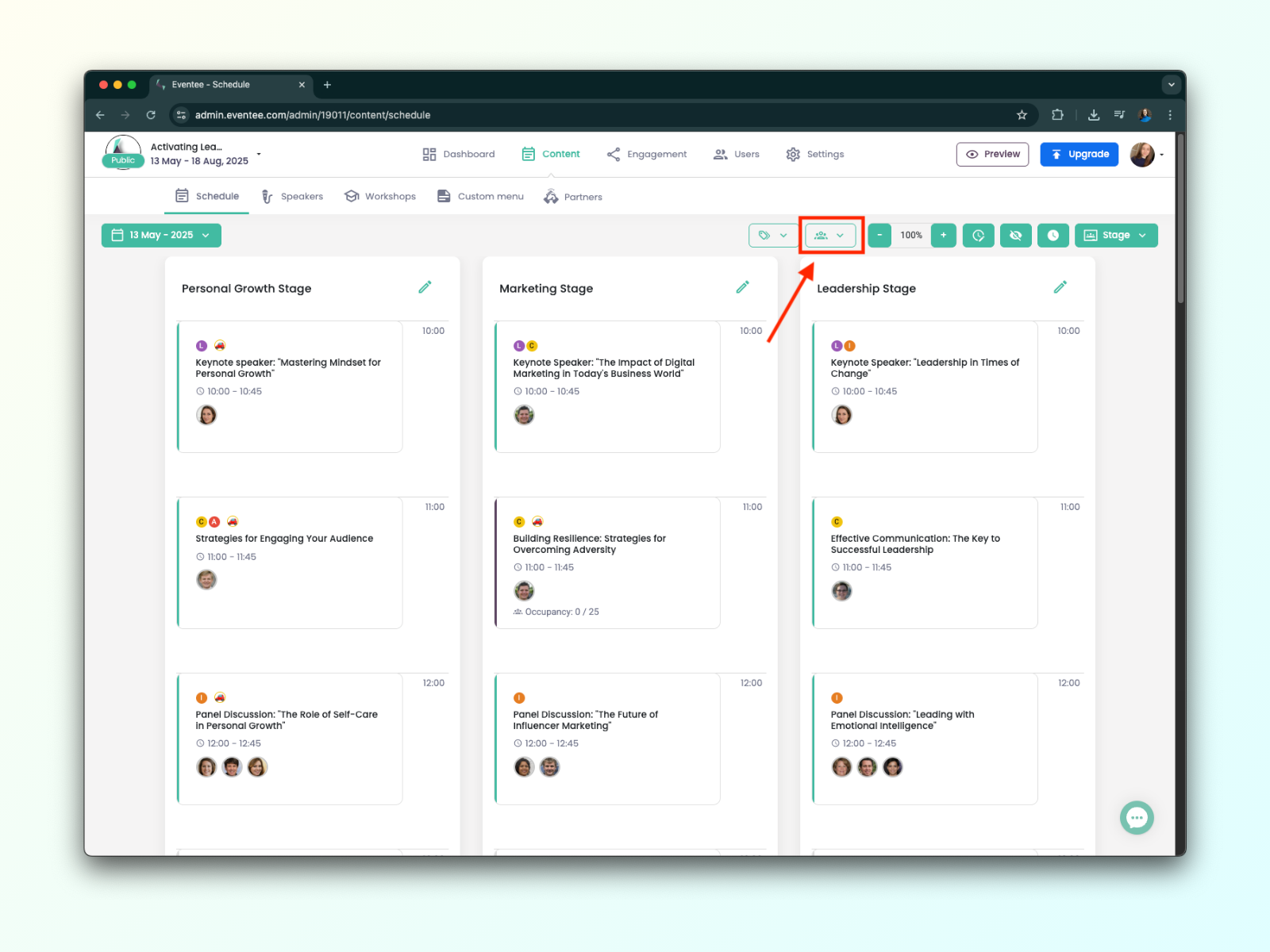
Klikkaa nappia ja valitse ryhmä, jonka haluat nähdä.
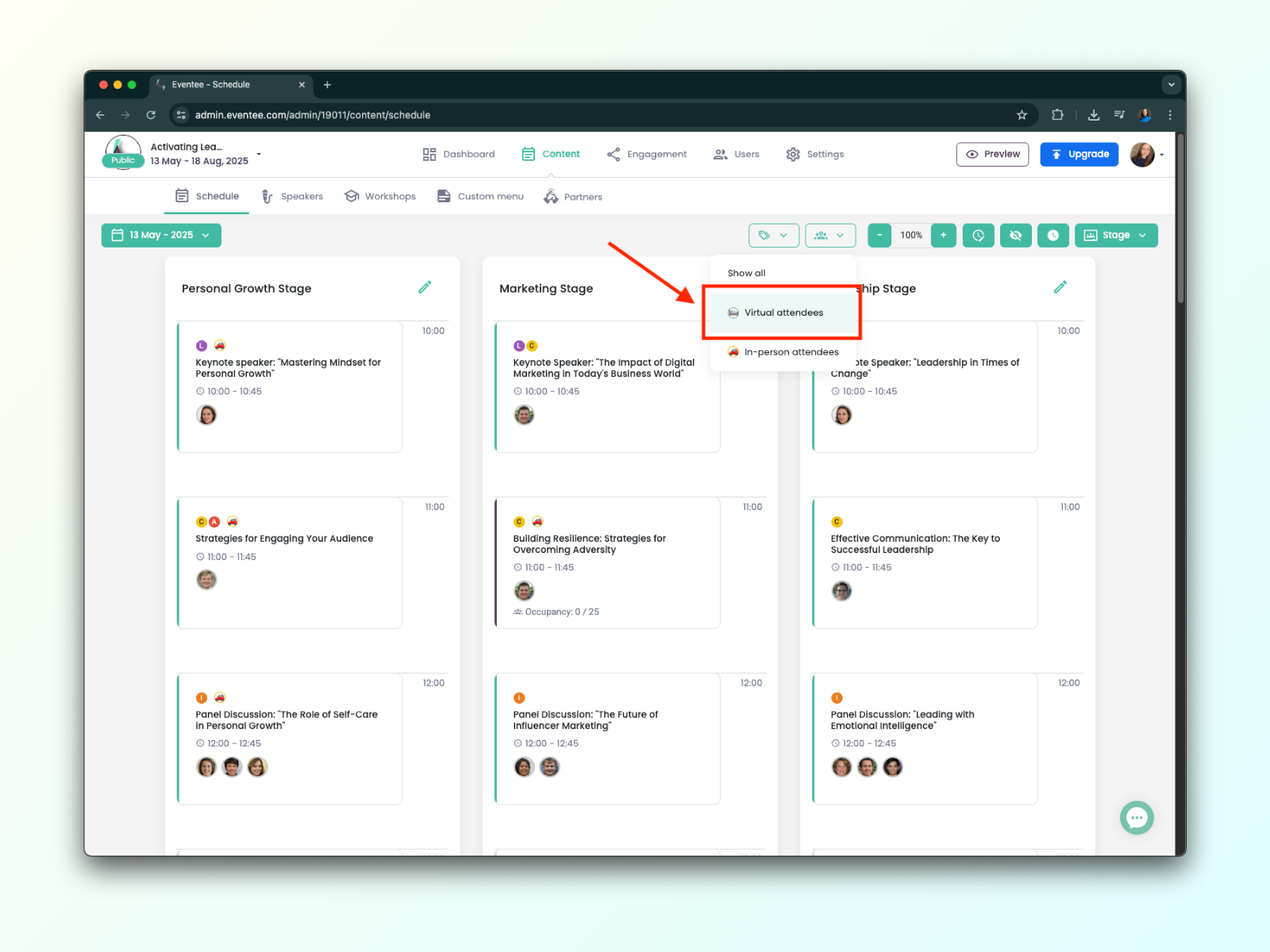
Aikataulu päivittyy automaattisesti näyttämään vain ne istunnot, jotka ovat näkyvissä sille ryhmälle, mukaan lukien kaikki määrätyt (pakolliset) istunnot.